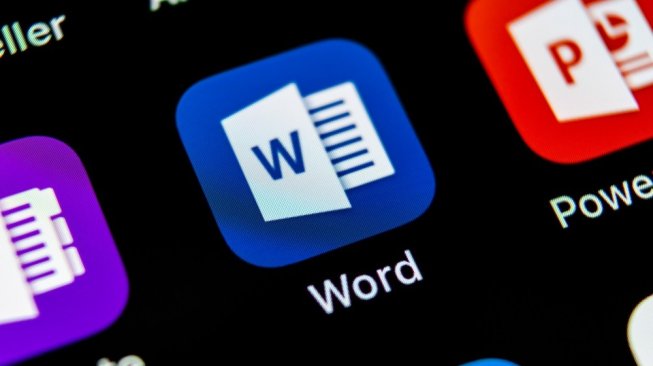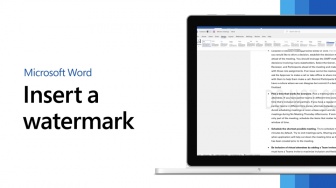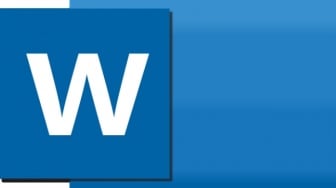Suara.com - Microsoft Word yang punya banyak fitur sangat diandalkan untuk mengerjakan berbagai tugas, terutama bagi siswa dan mahasiswa.
Dalam penulisan skripsi atau tugas akhir, penulisan halaman akan dibedakan berdasarkan sub-judul. Mulai dari halaman muka (cover), halaman pengantar sampai ke halaman isi.
Membuat halaman berbeda dalam satu dokumen ternyata sangat mudah. Kamu tidak perlu membuat dokumen baru.
Lantas bagaimana cara membuat halaman berbeda di Word? Berikut 6 cara paling mudah dan lengkapnya.
Baca Juga: Cara Membuat Tabel di Microsoft Word
Cara Membuat Halaman Berbeda
1. Klik Insert untuk membuat nomor halaman. Pilih Page Number, pilihan yang akan muncul sebagai berikut:
- Top of Page: nomor halaman akan berada di bagian atas halaman.
- Bottom of page: nomor halaman akan berada di bagian bawah halaman.
- Page Margin : nomor halaman akan berada di bagian kiri atau kanan halaman.
- Current Positions: menu ini menempatkan nomor halaman sesuai dengan letak kursor, tergantung di posisi mana Kamu meletakkan kursornya.
2. Klik tab Header & Footer tools. Klik Page Number, pilih Format Page Numbers untuk menentukan format diinginkan. Bisa memilih romawi (i, ii, iii, dst), angkat (1,2,3, dst) , atau huruf (a, b, c, dst).
3. Pilih Start at dan ketik nomor yang diinginkan. Klik OK.
4. Letakkan kursor di antara halaman yang akan dibedakan nomor halamannya.
Baca Juga: Cara Membuat CV di Word
5. Klik tab Page Layout. Pilih Page Break lalu Next Page.
6. Klik dua kali nomor halaman yang akan diganti. Pilih Page Number lalu klik Format Page Numbers. Angka di halaman bisa diganti sesuai keinginan.
Itulah 6 cara membuat halaman berbeda di Word dengan mudah.